Stream(클래식) Stream(SharePoint에 위치) 채택 전략
Stream(클래식) 및 Stream(SharePoint에 위치) 마이그레이션 계획 및 타이밍에 따라 일정 시간 동안 공존합니다. organization Teams 모임 녹음/녹화를 사용하도록 설정한 경우 사용자는 2021년 초부터 Stream(클래식) 대신 모임 녹화 비디오가 업로드되었기 때문에 OneDrive 및 SharePoint의 개별 비디오 작동 방식을 이미 잘 알고 있습니다. 그러나 사용자가 다른 비디오를 Stream(클래식) 배치하는 대신 SharePoint, Teams, Yammer 및 OneDrive에 직접 업로드하도록 장려해야 합니다. 다음은 Stream(클래식) 대신 Stream(SharePoint에 위치) 더 많이 사용하도록 장려하기 위한 몇 가지 전략입니다.
사용자가 Stream(SharePoint에 위치) 이해할 수 있도록 지원
Stream(클래식) 및 Stream(SharePoint에 위치) 엔터프라이즈 비디오에 대한 다양한 모델을 따릅니다. Stream(클래식) Microsoft 365에 느슨하게 연결된 "단일 비디오 포털"이었습니다. Stream(SharePoint에 위치) Microsoft 365에서 직접 스토리지 업에서 엔터프라이즈 비디오를 사용하도록 설정합니다. 이제 비디오는 다른 모든 파일과 함께 라이브됩니다. Stream 시작 페이지는 사용자와 관련된 비디오로 돌아가는 것입니다. 또한 Stream 앱은 Microsoft 365에서 비디오를 watch, 향상, 관리 및 녹화하는 애플리케이션이 됩니다. 두 모델의 차이는 매우 중요하며 변경에 대한 사용자를 준비해야 합니다. 다음은 사용자가 Stream(SharePoint에 위치) 이해하는 데 도움이 되도록 사용자와 공유할 수 있는 최종 사용자 도움말 가이드입니다.
- Stream(클래식) 및 Stream(SharePoint에 위치) 가이드
- 최종 사용자 도움말 문서에 대한 링크가 있는 Stream(SharePoint에 위치) 개요
- Stream(클래식) Stream(SharePoint에 위치) & 비교 개요 - 이 PowerPoint 데크를 고유한 내부 용도로 사용할 수 있습니다. 여기에는 Stream(SharePoint에 위치) 엔터프라이즈 비디오의 패러다임을 변경하는 방법을 설명하는 다이어그램과 Microsoft 365의 비디오로 수행할 수 있는 모든 작업의 짧은 비디오가 포함되어 있습니다.
리더십 & 관련자 인수
리더십 및 이해 관계자로부터 구매를 얻는 것은 Stream(클래식) Stream(SharePoint에 위치) 성공적으로 변경하는 첫 번째 단계입니다. 변경 내용은 중대형 프로젝트가 되므로 처음부터 동일한 페이지에 있는 모든 사용자가 도움이 됩니다.
Stream(클래식) 인벤토리 보고서를 실행하여 Stream(클래식) 적극적으로 사용하는 콘텐츠, 그룹, 채널 및 사용자를 식별합니다. 콘텐츠 및/또는 활성 콘텐츠가 가장 많은 사용자에게 연락해야 합니다. Stream(SharePoint에 위치) 및 마이그레이션에 대한 변경이 제공될 예정임을 이러한 사용자와 일찍 공유하기 시작합니다. 사용자가 Stream(클래식) 대신 SharePoint, Teams, OneDrive, Yammer의 비디오를 사용하여 워크플로를 변경하는 방법에 대한 계획을 수립하도록 도와줍니다.
사용자에게 Stream(클래식) 직접 변경 사항을 알립니다.
사용자에게 Stream(클래식) 사용 및 전환 및 마이그레이션 계획에 대한 변경 사항을 알리는 데 도움이 되도록 Stream(클래식) 맨 위에 사용자 지정 메시지를 표시할 수 있습니다. 이 메시지는 계획에 대한 변경 내용에 대해 사용자를 업데이트할 수 있는 좋은 방법입니다.
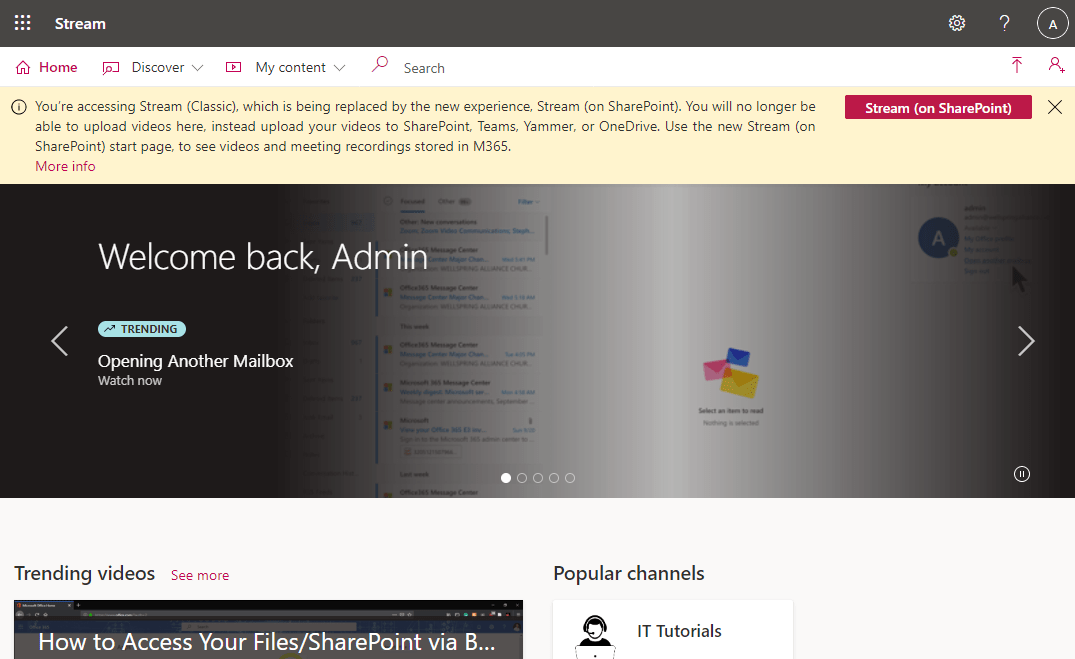
메시지 아이디어 예제
다음은 사용자 지정 메시지 설정에 잘라내어 붙여넣을 수 있는 몇 가지 예시 메시지로, 변경 내용이 Stream(SharePoint에 위치) 사용자에게 안내하는 데 도움이 됩니다. 이러한 예제 메시지를 있는 그대로 사용하거나 필요에 따라 조정할 수 있습니다.
보관으로 Stream(클래식) 선택적으로 콘텐츠 마이그레이션
새 업로드를 허용하지 않고 특정 콘텐츠를 마이그레이션해야 하는 경우 연락을 취하도록 기존 콘텐츠의 보관 Stream(클래식) 방법을 채택하려는 경우 다음과 같은 메시지를 사용합니다.
새 환경으로 대체되는 Stream(클래식) 액세스하고 Stream(SharePoint에 위치). 더 이상 여기에 비디오를 업로드할 수 없으며 SharePoint, Teams, Yammer 또는 OneDrive에 비디오를 업로드할 수 없습니다. 새 Stream(SharePoint에 위치) 시작 페이지를 사용하여 M365에 저장된 비디오 및 모임 녹음/녹화를 확인합니다. 선택한 콘텐츠만 마이그레이션합니다. 마이그레이션을 위해 콘텐츠를 고려해야 한다고 생각되는 경우 연락해 주세요.
[추가 정보] {https://yourlinkheretoyourinternalhelppage.com}
즉시 모든 항목 마이그레이션
모든 항목을 즉시 마이그레이션하려는 경우 다음과 같은 메시지를 사용합니다.
새 환경으로 대체되는 Stream(클래식) 액세스하고 Stream(SharePoint에 위치). 더 이상 여기에 비디오를 업로드할 수 없으며, 대신 SharePoint, Teams, Yammer 또는 OneDrive에 비디오를 업로드할 수 없습니다. 새 Stream(SharePoint에 위치) 시작 페이지를 사용하여 M365에 저장된 비디오 및 모임 녹음/녹화를 확인합니다. 기존 콘텐츠를 마이그레이션하는 중입니다.
[추가 정보] {https://linktointernalhelppage.com}
천천히 사용자 전환
사용자를 Stream(SharePoint에 위치) 천천히 전환하려는 경우 다음과 같은 메시지 집합을 사용합니다.
마이그레이션하기 전에 Stream(SharePoint에 위치) 소개합니다.
새 환경으로 대체되는 Stream(클래식) 액세스하고 Stream(SharePoint에 위치). 곧 더 이상 여기에 비디오를 업로드 할 수 없습니다. SharePoint, Teams, Yammer 또는 OneDrive에 비디오를 업로드하기만 하면 새 환경을 사용하는 것이 좋습니다. 새 Stream(SharePoint에 위치) 시작 페이지를 사용하여 M365에 저장된 비디오 및 모임 녹음/녹화를 확인합니다. 시간이 지남에 따라 비디오를 마이그레이션할 예정입니다.
[추가 정보] {https://linktointernalhelppage.com}
마이그레이션하기 전에 마이그레이션 계획에 대해 이야기하세요.
새 환경으로 대체되는 Stream(클래식) 액세스하고 Stream(SharePoint에 위치). 더 이상 여기에 비디오를 업로드할 수 없으며 SharePoint, Teams, Yammer 또는 OneDrive에 비디오를 업로드할 수 없습니다. 마이그레이션은 (날짜)에 시작됩니다. 콘텐츠가 마이그레이션되면 더 이상 Stream(클래식)에 표시되지 않습니다.
[추가 정보 및 마이그레이션된 콘텐츠를 찾을 수 있는 위치] {https://linktointernalhelppage.com}
마이그레이션 진행 중
새 환경으로 대체되는 Stream(클래식) 액세스하고 Stream(SharePoint에 위치). 더 이상 여기에 비디오를 업로드할 수 없으며 SharePoint, Teams, Yammer 또는 OneDrive에 비디오를 업로드할 수 없습니다. 마이그레이션이 진행 중입니다. 마이그레이션 콘텐츠만 읽는 동안 콘텐츠가 마이그레이션되면 더 이상 Stream(클래식)에 표시되지 않습니다.
[추가 정보 및 마이그레이션된 콘텐츠를 찾을 수 있는 위치] {https://linktointernalhelppage.com}
마이그레이션 후 테넌트 비활성화 전
새 환경으로 대체되는 Stream(클래식) 액세스하고 Stream(SharePoint에 위치). 더 이상 여기에 비디오를 업로드할 수 없으며 SharePoint, Teams, Yammer 또는 OneDrive에 비디오를 업로드할 수 없습니다. 마이그레이션이 거의 완료되었습니다. 마이그레이션하지 않은 Stream(클래식) 콘텐츠가 남아 있는 경우 여전히 필요하다고 생각되는 경우 수동으로 다운로드하여 원하는 위치에 다시 업로드할 수 있습니다.
[추가 정보 및 마이그레이션된 콘텐츠를 찾을 수 있는 위치] {https://linktointernalhelppage.com}
Stream 앱을 변경하여 Stream(SharePoint에 위치)
사용자가 Stream(SharePoint에 위치) 비디오를 사용하는 습관을 쌓을 수 있도록 Microsoft 365 애플리케이션 시작 관리자의 Stream 앱을 변경하여 Stream(클래식) 대신 Office의 Stream 시작 페이지로 이동해야 합니다.
설정은 Stream 시작 페이지 문서의 지침을 참조하세요.
Stream(클래식) 새 비디오 업로드 차단
비디오 수를 줄이려면 사용자가 새 비디오를 Stream(클래식) 업로드하지 못하도록 마이그레이션해야 합니다. 작년에 Stream(클래식) 업로드된 비디오의 집계 분석은 다음을 보여줍니다.
- 업로드 후 17일 후에 동영상의 50%가 시청되지 않음
- 업로드 후 81일 후에 동영상의 75%가 시청되지 않음
- 업로드 후 104일 후에 동영상의 80%가 시청되지 않음
따라서 지금 Stream(클래식) 새 비디오의 업로드를 차단하면 시간이 지남에 따라 사용자가 마이그레이션에 관심을 갖는 비디오 수가 훨씬 줄어듭니다.
기존 Stream(클래식) 설정을 사용하면 모든 사용자의 업로드를 차단하거나, 특정 사용자만 업로드하거나, AD 보안 그룹을 만들 수 있으며, 해당 보안 그룹의 사용자만 업로드할 수 있습니다.
설정은 Stream(클래식) 업로드를 차단하는 방법에 대한 지침을 참조하세요.
내부 도움말 페이지 설정
사용자에게 모든 변경 내용 및 마이그레이션 계획을 인식하도록 해야 합니다. 내부 SharePoint 사이트 또는 도움말 페이지 집합을 설정하는 것은 정말 먼 길을 갈 것입니다. Stream(클래식) 추가할 수 있는 사용자 지정 메시지에서 이러한 도움말 페이지에 연결할 수 있습니다. 예를 들어 내부 도움말 페이지에 표시하려는 몇 가지 정보는 다음과 같습니다.
- 마이그레이션 계획: 마이그레이션을 시작하려는 날짜, Stream(클래식) 업로드를 차단하고 완료하려는 경우 미정으로 날짜에 대해 설명합니다.
- SharePoint에서 Stream 사용하는 방법: Stream(SharePoint에 위치) 대한 공개 도움말 설명서에 제공된 정보를 사용하고 연결합니다. 예를 들면 다음과 같습니다.
- 마이그레이션된 콘텐츠의 대상 위치: 콘텐츠를 마이그레이션한 후에는 사용자에게 Stream(클래식) 그룹 & 채널에 대한 링크 목록과 SharePoint에서 이동된 콘텐츠에 대한 새 링크를 제공할 수 있습니다.
- 사용자가 원하는 작업에 대한 정보입니다. 마이그레이션할 비디오 또는 대상 또는 타임라인 등에 대한 피드백입니다.
내부 워크샵
무슨 일이 일어나고 있는지 설명하려고 관리자 이메일과 인간의 터치 뒤에 얼굴을 넣어보다 더 나은 아무것도 작동하지 않습니다. 전문가와 함께 Stream(SharePoint에 위치) 또는 "근무 시간"에서 "작업 방식"에 대한 내부 워크샵을 호스팅하는 것은 긴 이메일 및 "방법"문서보다 더 잘 작동합니다. 사용자는 Stream(SharePoint에 위치) 사용에 대해 질문을 할 수 있습니다. 이러한 세션을 기록하고 사용자가 직접 참가할 수 없는 경우 watch 수 있도록 사용자에게 제공해야 합니다.
Stream(클래식) 대한 액세스 사용 안 함
사용자가 더 이상 Stream(클래식) 액세스하지 않도록 하려면 여기에 설명된 단계에 따라 최종 사용자에 대한 Stream 클래식 액세스를 제거할 수 있습니다.
참고 항목
Stream(SharePoint에 위치) 마이그레이션 개요
비디오를 Stream(클래식) Stream(SharePoint에 위치) 마이그레이션
Stream(SharePoint에 위치) 대한 자세한 정보